
4、改变图层2的图层模式为“亮光”,按Ctrl+T进入自由变换,按住Ctrl键进行“透视”变形,如下完成后按回车确定。
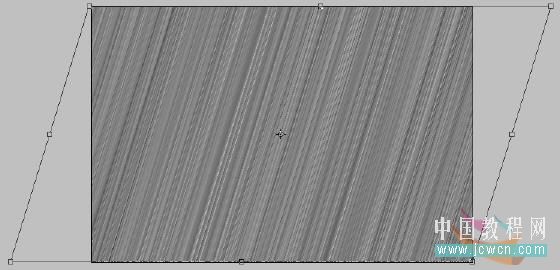
5、点图层面板中的新建图层蒙板图标为图层2添加蒙板,按D键确定前景背景色为黑白,选择合适大小的画笔在蒙板上绘画,将人物和桌面擦出来,如下图:此时,已经有了漂亮的黑白效果了。

6、按Ctrl+J复制图层2,得到图层2副本,按Ctrl+T进入自由变换,按住Ctrl键进行“透视”变形,如下:完成后按回车确定。再在图层2副本的蒙板上进行绘画,将人物和桌面擦出来,保存文件,完成制作!
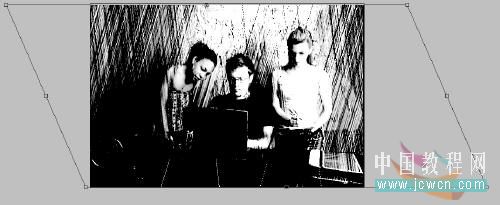
延伸练习,在最上层添加“色相饱和度”调整层进行调整,可以得出不同的效果:


原图下面开始我们的一图五抠教程,第一种抠图方法会讲的比较细致,之后的四种方法有些与第一种相同,所以会讲解的比较简单。PS抠图方法一1、

有时候为了设计需要,我们要手动制作出公章的效果(当然不是为了干违法乱纪的事哈),例如做出一个下面这样的效果:那么我们是怎么用Photo

本篇教程将教大家如何抠出与背景颜色相近且还带反光的头发,可以说是有一定的难度与技巧。相信大家学会这篇抠头发教程后,就没有抠不出的毛发图

九宫格原本是指一种数字游戏,但现在大家第一反映估计是多张照片的拼接,例如微信微博发多张照片的时候就会自动帮我们排列成九宫格形式。这种九

作者合成的非常细腻,很多细节的处理都值得借鉴,如水面倒影的处理部分,作者先制作好水波纹理,然后把倒影部分用置换和动感模糊滤镜特殊处理,
手机访问:M.PSDEE.COM/电脑访问:WWW.PSDEE.COM